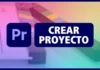¿Alguna vez has grabado un vídeo que no se ve tan vibrante o equilibrado como te gustaría? La corrección de color básica en Premiere Pro puede ser la solución que necesitas. Con unos simples ajustes, puedes transformar el aspecto de tu vídeo, haciéndolo más atractivo y profesional. En esta guía, te mostraremos cómo realizar una corrección de color sencilla en Adobe Premiere Pro, incluso si eres nuevo en la edición de vídeo.
¿Por Qué Es Importante la Corrección de Color en Premiere Pro?
Antes de sumergirnos en el proceso, es importante entender por qué la corrección de color es crucial. El color adecuado puede establecer el tono y la atmósfera de tu vídeo, destacar detalles importantes y mejorar la calidad visual general. Sin embargo, a menudo, los vídeos grabados con diferentes cámaras o en distintas condiciones de luz pueden presentar inconsistencias de color que necesitan ser ajustadas.
Cómo Realizar una Corrección de COLOR Básica en Premiere Pro
A continuación, te guiaremos por los pasos para hacer una corrección de color básica en Premiere Pro, utilizando las herramientas integradas en el programa.
Paso 1: Importa tu Vídeo
Lo primero que debes hacer es importar tu clip de vídeo en Premiere Pro. Una vez que lo hayas añadido a la línea de tiempo, estarás listo para comenzar a ajustar el color.
Paso 2: Abre la Herramienta de Lumetri Color
Ve a la pestaña «Color» en la parte superior de Premiere Pro. Esto abrirá el panel de Lumetri Color, donde realizarás todos tus ajustes. Si no ves esta opción, asegúrate de que la ventana «Lumetri Color» esté activada desde el menú «Ventana».
Paso 3: Ajusta la Exposición y Contraste
En el panel de Lumetri Color, comienza ajustando la exposición y el contraste bajo la sección «Corrección básica». Estos controles te permiten aclarar u oscurecer la imagen y añadir profundidad visual al vídeo.
Paso 4: Corrige los Tonos de Color
Después de ajustar la exposición, puedes pasar a los tonos de color. Usa los controles de temperatura y matiz para corregir cualquier color dominante no deseado. Por ejemplo, si tu vídeo tiene un tinte azul debido a una luz fría, puedes aumentar la temperatura para calentarlo.
Paso 5: Ajusta la Saturación
La saturación controla la intensidad de los colores en tu vídeo. Un ajuste de saturación más alto hará que los colores sean más vibrantes, mientras que una saturación más baja dará un aspecto más apagado. Encuentra el equilibrio que mejor se adapte al estilo que deseas.
Consejos para una Corrección de Color Efectiva en Premiere Pro
Aquí tienes algunos consejos adicionales para mejorar tus habilidades de corrección de color en Premiere Pro:
- Usa las herramientas de scopes: Las herramientas de monitoreo como el vectorscopio y el histograma pueden ayudarte a hacer ajustes precisos y a asegurarte de que tus colores estén bien equilibrados.
- Aplica ajustes sutiles: Menos es más cuando se trata de corrección de color. Pequeños cambios pueden hacer una gran diferencia sin hacer que tu vídeo se vea sobreeditado.
- Trabaja en un monitor calibrado: Un monitor calibrado asegura que los colores que ves en la pantalla sean precisos, lo que es esencial para una corrección de color exitosa.
Conclusión
Con estos pasos, puedes empezar a realizar una corrección de color básica en Premiere Pro y mejorar significativamente la calidad de tus vídeos. Si sigues los consejos y te tomas tu tiempo para experimentar con los diferentes ajustes, lograrás resultados que harán que tu trabajo se vea más profesional. Y recuerda, si prefieres ver todo este proceso en acción, ¡echa un vistazo a nuestro vídeo tutorial en YouTube que te dejamos aquí!
Más Trucos Básicos para Aprender a utilizar Adobe Premiere en nuestro canal de Youtube 👉 : https://www.youtube.com/playlist?list=PLmPpuiWmkhNYa1xgn1lfgiKtZkxM_YeAn